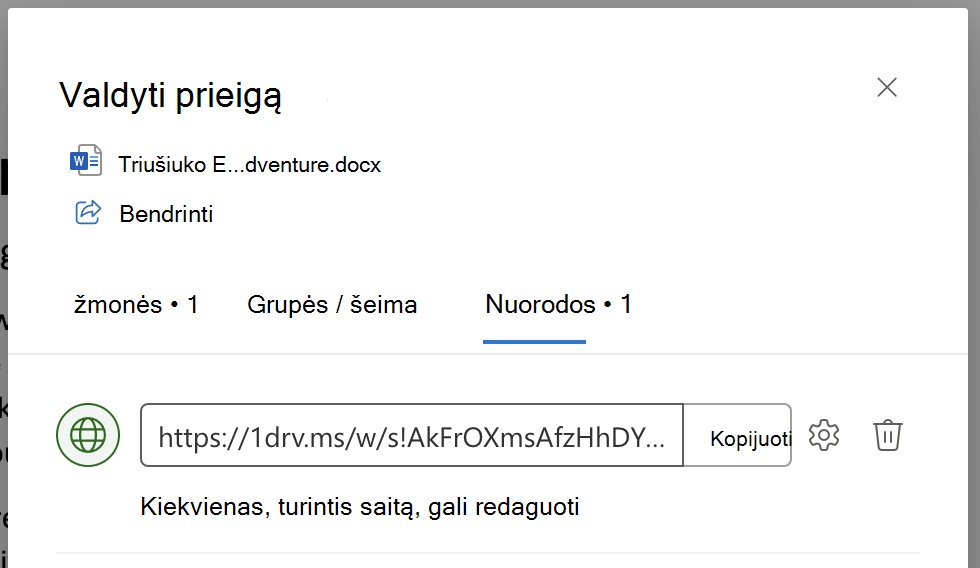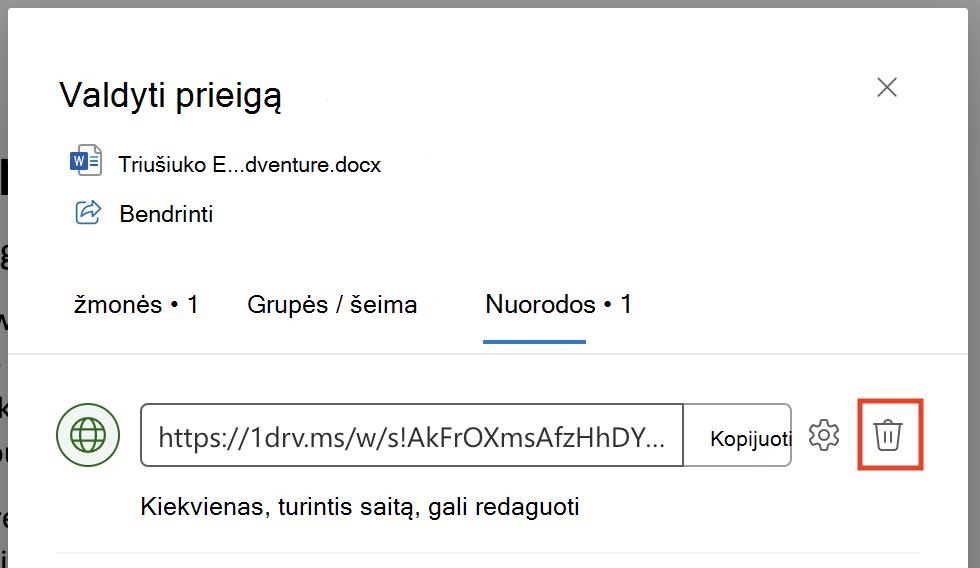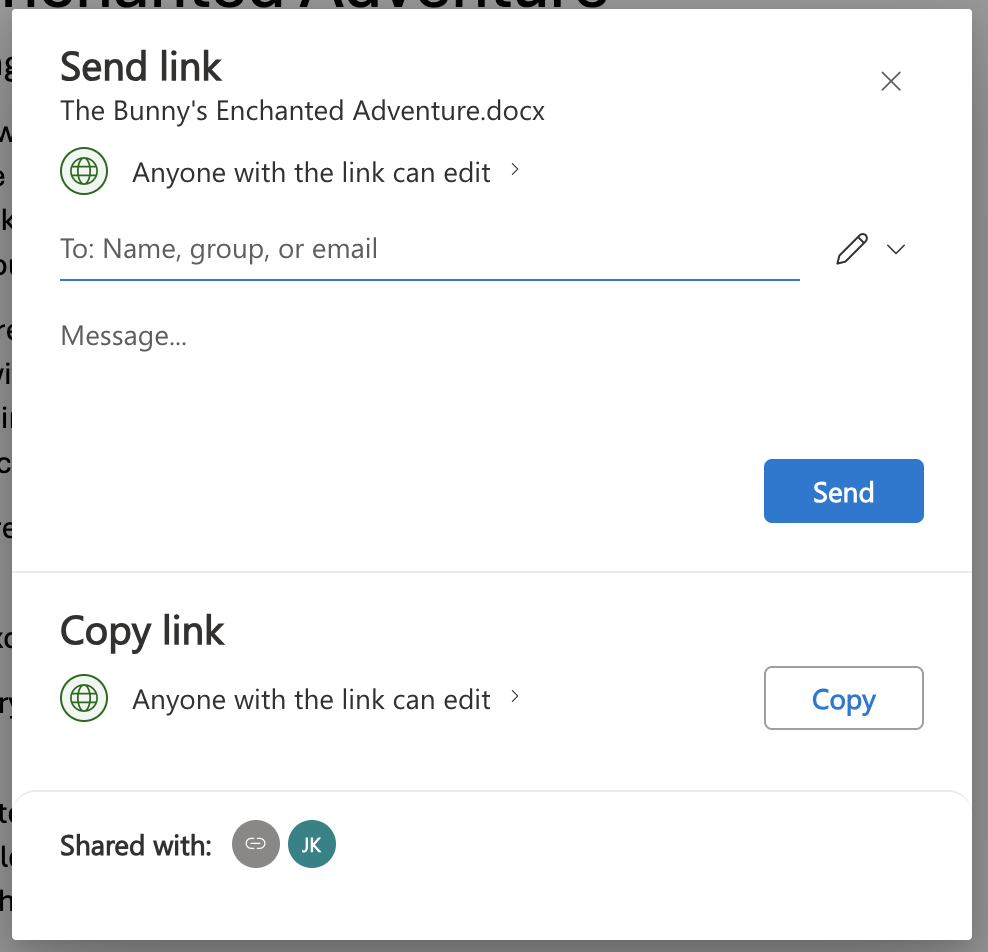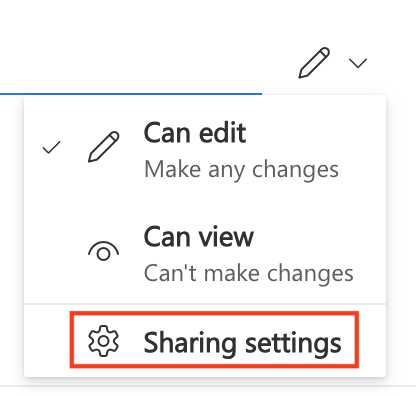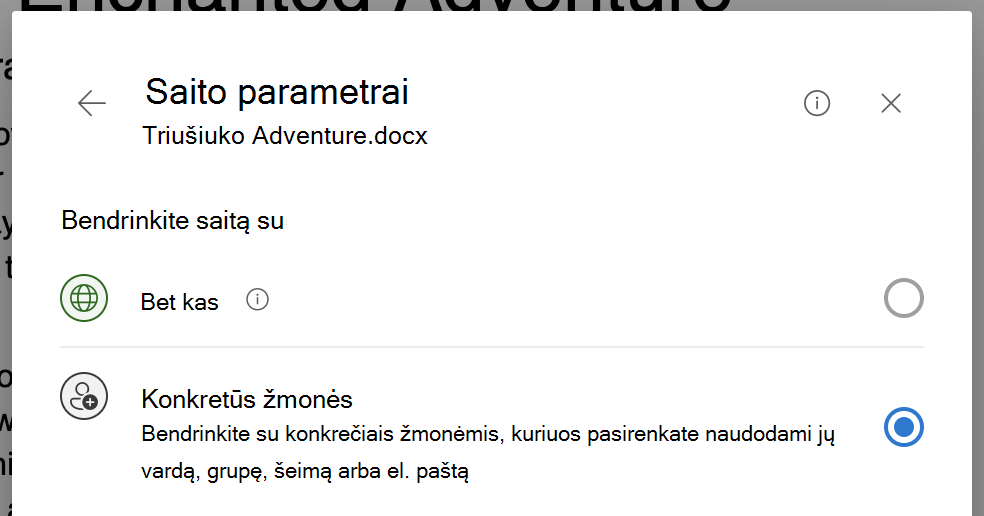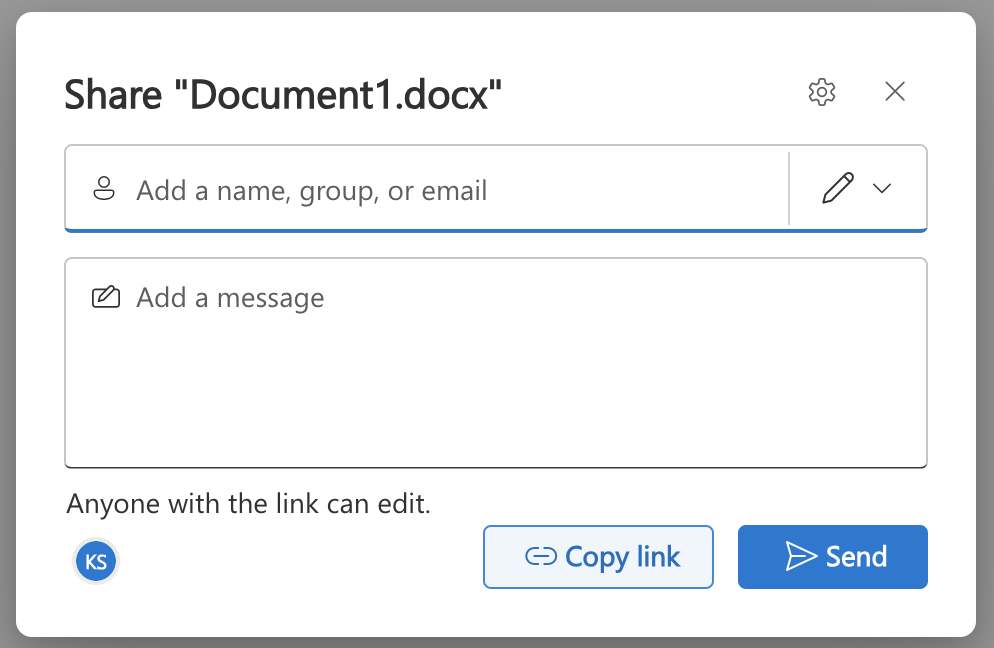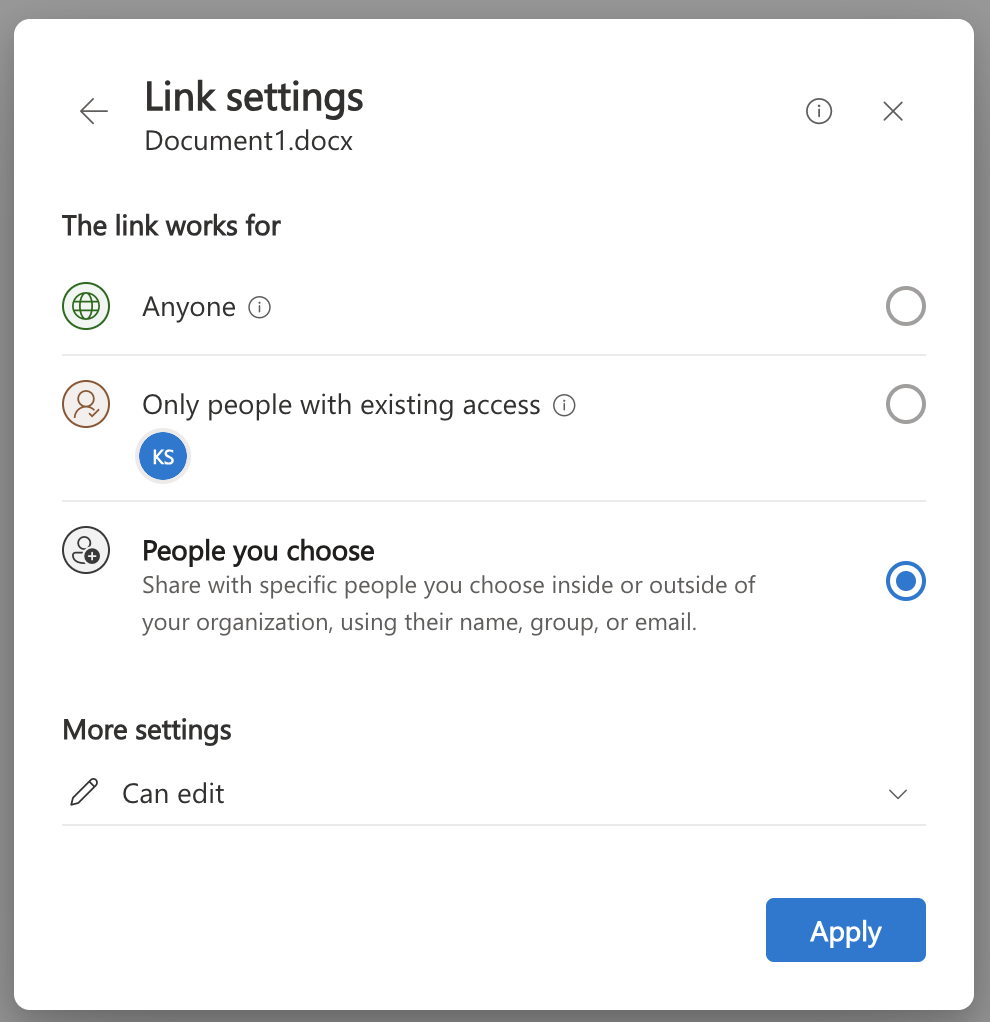Jei matote nepažįstamų vartotojų jūsų Word, "Excel" ar "PowerPoint" failuose arba netikėtai prie jų prisijungiate, taip gali būti dėl to, kad tam tikros el. pašto tarnybos sąveikauja su dokumentu, kai žmonės spustelėja jūsų bendrinamą saitą.
Kodėl tai vyksta
Kai pakviečiate kitus žmones peržiūrėti arba redaguoti dokumentą, jie gaus kvietimą el. paštu su saitu jį atidaryti. Pagal numatytuosius parametrus saitas bendrinamas su gavėju, kuris leidžia visiems, turintiems saitą, redaguoti failą (tai galima pakeisti, ieškokite toliau nurodytų veiksmų). Kai kurie el. pašto teikėjai siūlo "saugaus naršymo" funkciją, kuri gali lemti papildomus seansus atidarant WXP dokumentus, kurie atrodo kaip papildomi svečių jūsų dokumente, kurių galite neatpažinti.
Sprendimai ir būdai, kaip to išvengti
Šalinami visi, kas turi prieigą iš anksčiau bendrintų failų
Jei jau bendrinote failą su kitais naudodami saitus "Bet kas" ir norite apriboti prieigą prie konkrečių žmonių, kuriuos pasirinkote, pirmiausia turėsite panaikinti anksčiau sukurtą saitą "Bet kas". Jums gali tekti dar kartą bendrinti šį failą su konkrečiais žmonėmis, jei vis tiek norite, kad jie turėtų prieigą.
1. Viršutiniame dešiniajame Word, "Excel" arba "PowerPoint" kampe pasirinkite Bendrinti.
2. Išplečiamajame meniu spustelėkite Valdyti "Access".
3. Pasirinkite skirtuką Saitai .
4. Pasirinkite šiukšliadėžės piktogramą, kad panaikintumėte saitus, suteikiančius visiems prieigą prie jūsų failo.
Bendrinimo teisių keitimas tik konkretiems žmonėms
Jei norite apriboti prieigą prie WXP failų tik tam tikram žmonių rinkiniui, dialogo lange Bendrinimas pasirinkite parinktį Konkretūs žmonės.
Jei jūsų dialogo langas atrodo kaip toliau pateiktame paveikslėlyje, atlikite šiuos veiksmus:
1. Viršutiniame dešiniajame Word, "Excel" arba "PowerPoint" kampe pasirinkite Bendrinti.
2. Spustelėkite išskleidžiamąjį meniu toliau pateiktame paveikslėlyje ir pasirinkite Bendrinimo parametrai.
3. Pasirinkite parinktį Konkretūs žmonės.
4. Grįžkite atgal ir įveskite žmonių, su kuriais norite bendrinti failą, el. laiškus.
Jei jūsų dialogo langas atrodo kaip toliau pateiktame paveikslėlyje, atlikite šiuos veiksmus:
1. Viršutiniame dešiniajame Word, "Excel" arba "PowerPoint" kampe pasirinkite Bendrinti.
2. Spustelėkite krumpliaračio ratuką , kad pereitumėte prie Saito parametrai.
3. Pasirinkite norimą parinktį žmonės.
4. Spustelėkite Taikyti.
5. Įveskite žmonių, su kuriais norite bendrinti failą, el. laiškus.
Susijusios temos
Failų, aplankų ir sąrašo elementų bendrinimas